打开【EG设备管理】界面如下图所示,初次使用时此设备列表为空,需要新增设备。
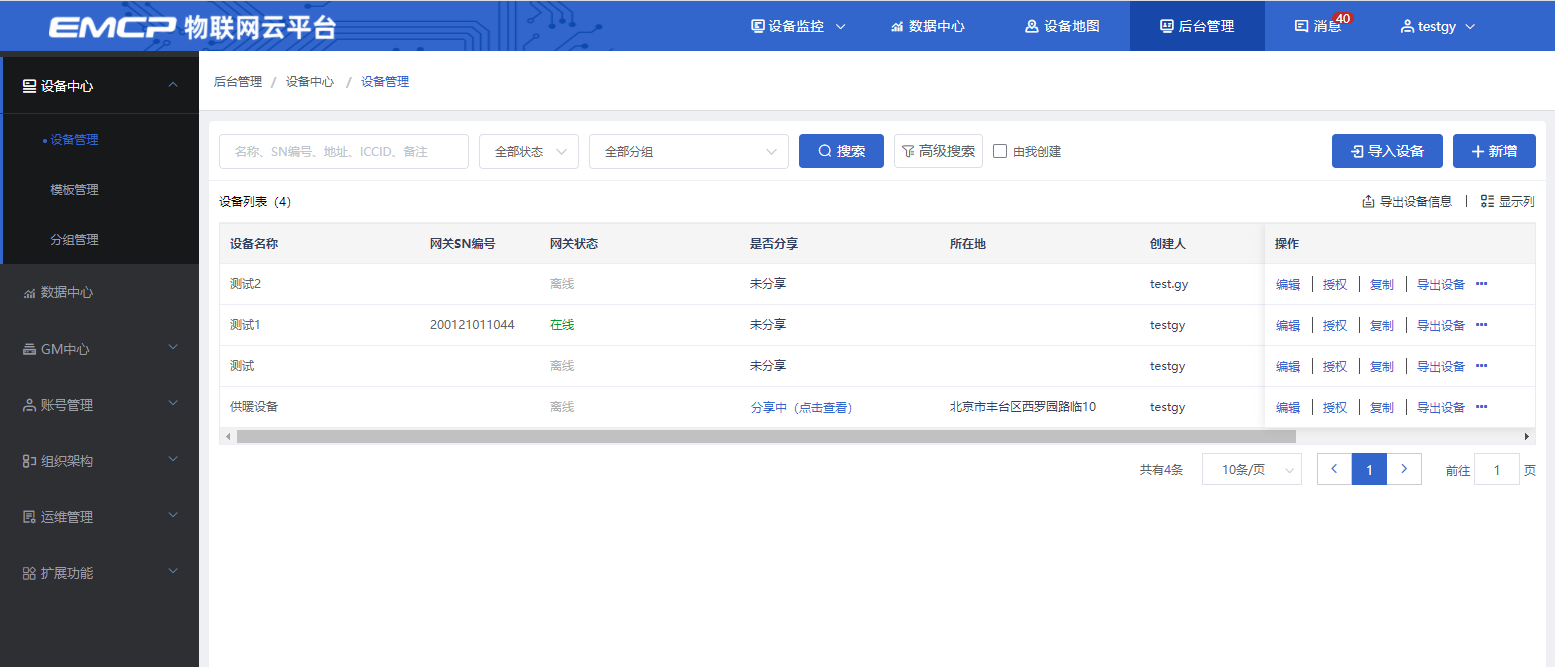
【编辑】:点击此按钮即可对之前创建好的设备信息、驱动、变量、报表等数据进行修改,界面和初次使用配置相同。
【授权】:关于设备授权,参考下方的详细说明。
【复制设备】:关于复制设备,参考下方的详细说明。
【导出设备】:可以将此设备除设备名称和网关SN外,所有的信息,如网关串口配置、驱动设置、变量信息、历史报表、画面组态等,进行导出,导出文件格式为.json。可用于给另外帐号导入使用,或者将设备文件进行本地备份。
【同步数据】:点击后方的【···】按钮即可找到。当平台数据和网关数据不同步时,需要点击此按钮进行同步。同时,需要同步时设备名称前方会出现黄色的“!”字样。在不同步的情况下,不能进行变量编辑、添加驱动等操作。
【删除】:点击此按钮,会弹出对话框,进行二次确认此操作。确认后,网关会从当前账号下解绑,网关所绑定的仪表、PLC,配置信息,历史记录,报警记录,变量信息也会从当前账号下删除。重新点击【+新增】绑定网关后,这些设置依旧会保留。但是不会保留组态界面信息建议慎用。
【导入设备】:关于导入设备,参考下方的详细说明。
【导出设备信息】:导出设备信息,能够将已筛选的设备基本信息的导出为Excel文件,进行数据的进一步分析和查询
【显示列】:关于显示列,参考下方的详细说明。
【高级搜索】:关于高级筛选,参考下方的详细说明。
※设备授权功能
此功能可以将设备授权给其他内部帐号。在内部账号的权限下共享此设备,如被分享的内部账号只有【设备监控】下【EG设备】的权限,那么他可以在前台监控页面看到设备的组态画面等;如被分享的内部账号有【后台管理】下【EG设备】的权限,那么他可以编辑此设备的相关参数信息。
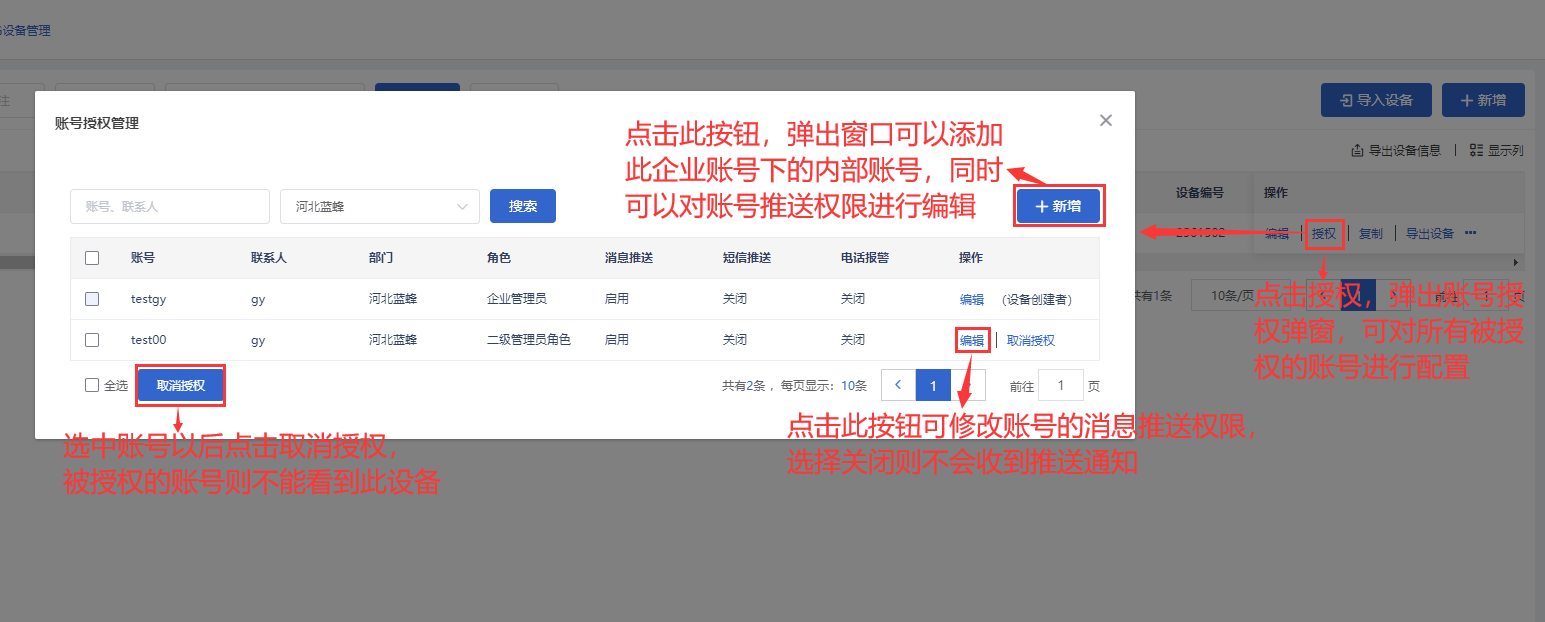
※复制设备功能
可以将此设备除设备名称和网关SN外,所有的信息,如网关串口配置、驱动设置、变量信息、历史报表、画面组态等,复制到一个绑定新网关的新设备上。当有多台设置相同的设备时,使用此功能,会更加快捷方便,省时省力。在弹出窗口中只需要填写新设备名称、新设备SN、新设备验证码即可快速复制设备。如下图所示。
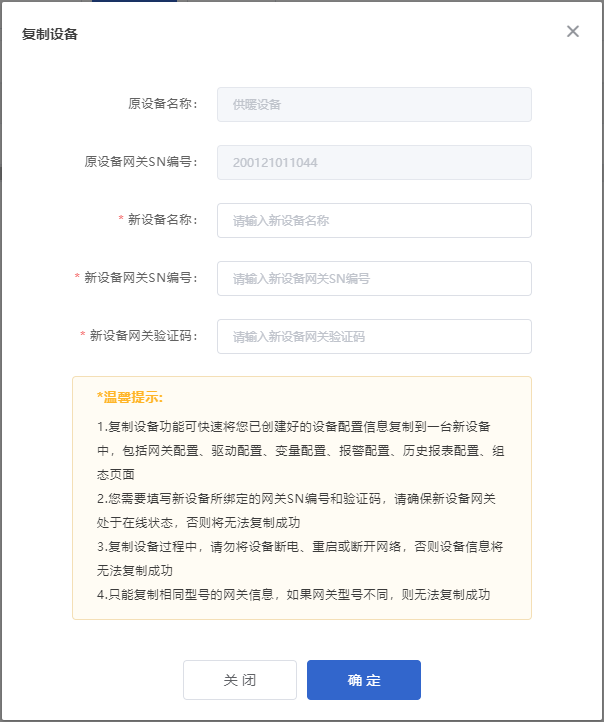
※导入设备功能
可快速将您已创建好的设备配置信息导入到一台新设备中,包括网关、驱动配置,变量配置,组态页面,报警配置和历史报表配置,在弹出弹窗中需要填写设备所绑定的网关SN编号和验证码,请确保设备网关处于在线状态,否则将无法导入成功
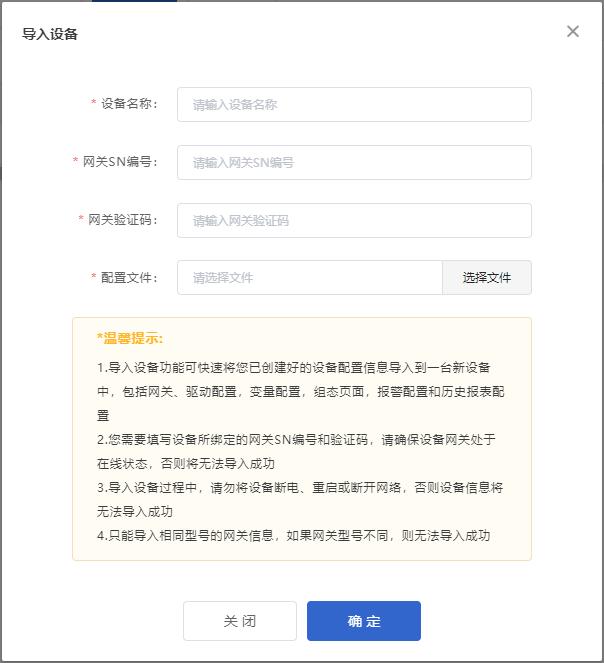
注意:
1.导入设备过程中,请勿将设备断电、重启或断开网络,否则设备信息将无法导入成功
2.只能导入相同型号的网关信息,如果网关型号不同,则无法导入成功
※显示列功能
点击设备列表右上角显示列按钮,弹出对话框,可设置设备列表中显示的字段,勾选后即在设备列表中显示,取消勾选则在设备列表中不显示,点击确定按钮,保存对应的选项
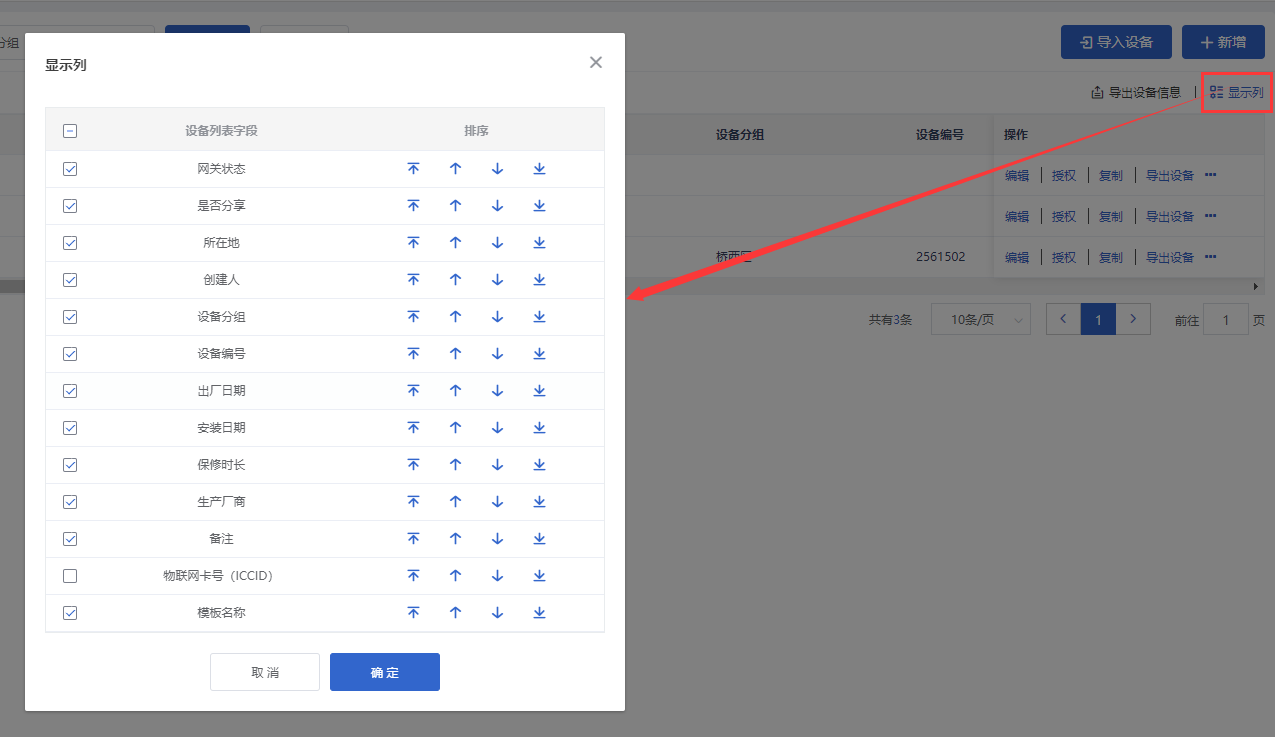
点击排序按钮中对应的排序按钮,可将选择的字段进行对应排序操作,点击确定按钮,保存已设置的显示和排序顺序,设备列表字段按照设置的显隐和顺序进行显示
※高级筛选功能
高级筛选条件支持与普通搜索条件进行多条件查询,点击高级筛选按钮,弹出弹窗,可进行高级筛选设置,点击确定按钮后,根据高级筛选的条件进行设备查询,在设备列表中显示搜索结果
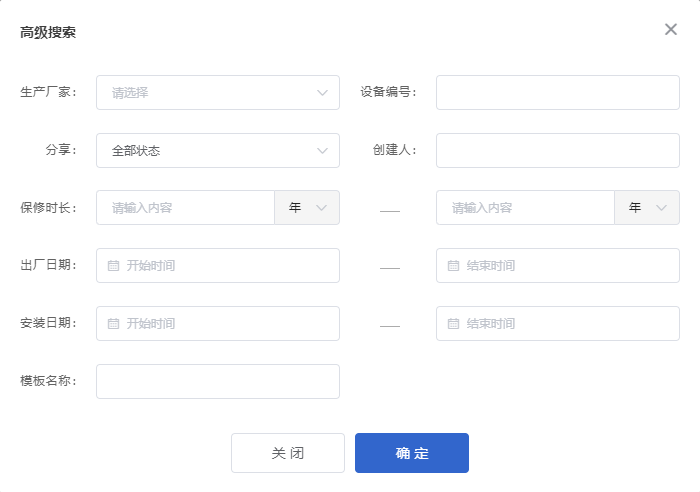
出现搜索结果后,在筛选条件右侧显示清除筛选按钮,点击清除筛选后,清空所有的搜索结果,包括普通搜索和高级筛选。
 帮助中心
帮助中心